- Microsoft Photos อาจหยุดทำงานและไม่ตอบสนองในบางครั้ง ซึ่งจำเป็นต้องดำเนินการตามมาตรการดังกล่าว
- ถ้า Mแอพ icrosoft Photos หายไป ดังนั้นในขั้นแรก คุณควรเรียกใช้ตัวแก้ไขปัญหา
- อีกวิธีหนึ่งคือการดาวน์โหลดและเรียกใช้โปรแกรมดูรูปภาพทางเลือก
- อ่านคู่มือที่เป็นประโยชน์นี้ต่อไปเพื่อค้นหาข้อมูลเพิ่มเติมเกี่ยวกับวิธีการแก้ไขปัญหานี้

- ดาวน์โหลด Restoro PC Repair Tool ที่มาพร้อมกับเทคโนโลยีที่จดสิทธิบัตร (มีสิทธิบัตร ที่นี่).
- คลิก เริ่มสแกน เพื่อค้นหาปัญหาของ Windows ที่อาจทำให้เกิดปัญหากับพีซี
- คลิก ซ่อมทั้งหมด เพื่อแก้ไขปัญหาที่ส่งผลต่อความปลอดภัยและประสิทธิภาพของคอมพิวเตอร์ของคุณ
- Restoro ถูกดาวน์โหลดโดย 0 ผู้อ่านในเดือนนี้
แอพ Microsoft Photos หายไปในคอมพิวเตอร์ Windows 10 ของคุณหรือไม่ อย่าตกใจ เราสามารถช่วยคุณแก้ไขปัญหานี้ได้
แอปพลิเคชั่น Windows Photos ที่มีชื่อเสียงเป็นโปรแกรมดูรูปภาพอเนกประสงค์ที่มีอยู่ใน Windows 8, Windows 10 และ Xbox One
โปรแกรมนี้ให้คุณดู จัดระเบียบ และแก้ไขวิดีโอและรูปภาพของคุณ
อย่างไรก็ตาม ผู้ใช้ Windows บางคนรายงานว่าสิ่งต่าง ๆ ผิดปกติและแอพ Microsoft Photos หายไปบนพีซี
นอกจากนี้ยังได้รับข้อความแสดงข้อผิดพลาด ไม่พบองค์ประกอบ เมื่อใดก็ตามที่พวกเขาพยายามเปิดภาพบนพีซี
ฉันควรทำอย่างไรหากแอป Microsoft Photos หายไป
ก่อนอื่น ให้ลองเรียกใช้ตัวแก้ไขปัญหาแอพ Windows Store แอพ Photos เป็นแอพ Windows Store และการเรียกใช้ตัวแก้ไขปัญหาอาจช่วยได้
หรือคุณสามารถลองดาวน์โหลดแอป Photos โดยใช้ PowerShell และ Windows Store
ฉันจะทำอย่างไรถ้าแอพ Windows 10 Photos หายไป
- เรียกใช้ตัวแก้ไขปัญหาแอป
- ดาวน์โหลดโปรแกรมดูรูปภาพทางเลือก
- ล้างแคช Windows Store
- ดาวน์โหลดและติดตั้ง Microsoft Photos
- ใช้ PowerShell
1. เรียกใช้ตัวแก้ไขปัญหาแอป

- เปิด เมนูเริ่มต้น, พิมพ์ การแก้ไขปัญหา, และกด Enter
- ในหน้าต่างการแก้ไขปัญหา ให้เลื่อนลงเพื่อค้นหา แอพ Windows Store
- คลิกที่มันแล้วคลิกที่ เรียกใช้ตัวแก้ไขปัญหา.
- ทำตามคำแนะนำเพื่อสิ้นสุดกระบวนการ
- รีสตาร์ทพีซี
หากแอป Microsoft Photos หายไป คุณสามารถแก้ไขปัญหาได้โดยใช้ตัวแก้ไขปัญหาแอปพลิเคชัน
ด้วยตัวแก้ไขปัญหาแอป คุณสามารถตรวจสอบข้อผิดพลาดที่เกี่ยวข้องกับ Microsoft Photos แล้วแก้ไขโดยอัตโนมัติ
ตรวจสอบเพื่อดูว่า Microsoft Photos ปรากฏบนพีซี Windows ของคุณหรือไม่หลังจากรีสตาร์ท ถ้าไม่คุณสามารถดำเนินการในขั้นตอนต่อไป
2. ดาวน์โหลดโปรแกรมดูรูปภาพทางเลือก
- ดาวน์โหลด Lightroom ฟรี.
- อย่าลืมลงทะเบียนทดลองใช้งานฟรี 7 วัน
- ติดตั้ง Adobe Lightroom บนพีซีของคุณ
- กด เริ่ม.
- ไปที่ การตั้งค่า
- เลือก แอพ
- ไปที่ แอพเริ่มต้น
- ใน โปรแกรมดูภาพถ่าย ส่วน เลือก Adobe Lightroom
หาก Photo Viewer ใช้งานไม่ได้ อาจถึงเวลาที่คุณจะลองใช้เครื่องมือดูรูปภาพอื่น ตัวอย่างหนึ่งที่ดีคือ Adobe Lightroom
ผลิตภัณฑ์ Adobe นี้ไม่เพียง แต่เป็นโปรแกรมดูภาพถ่ายที่ยอดเยี่ยมเท่านั้น แต่ยังมาพร้อมกับเครื่องมือแก้ไขทั้งหมดที่คุณต้องการเพื่อปรับปรุงและดูแลภาพถ่าย
อันที่จริง โปรแกรมนี้ถือได้ว่าเป็น Adobe Photoshop เวอร์ชันน้ำหนักเบา แต่ไม่มี UI ที่ซับซ้อน
3. ล้างแคช Windows Store
- กด Windows + R ปุ่มเพื่อเปิดโปรแกรม Run
- ในกล่องโต้ตอบเรียกใช้ พิมพ์, wsreset.exe และกด ป้อน สำคัญ.
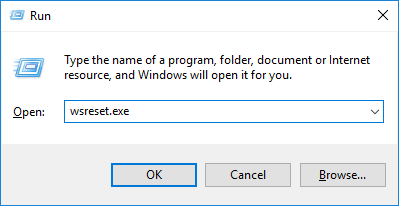
- รีสตาร์ทพีซีของคุณ
การล้าง Windows Store สามารถแก้ไขปัญหา Microsoft Photos ที่หายไปได้อย่างมีประสิทธิภาพ
ตรวจสอบเพื่อดูว่าปัญหาได้รับการแก้ไขหรือไม่หลังจากรีสตาร์ทคอมพิวเตอร์ของคุณ ถ้าไม่ คุณควรลองวิธีแก้ไขปัญหาถัดไป
4. ดาวน์โหลดและติดตั้ง Microsoft Photos

Microsoft Photos อาจถูกถอนการติดตั้งโดยไม่ได้ตั้งใจหรือด้วยตนเองบนพีซี Windows ของคุณ
อย่างไรก็ตาม คุณสามารถติดตั้ง Microsoft Photos ด้วยตนเองบนพีซี Windows ของคุณได้จาก เว็บไซต์ Microsoft Photos อย่างเป็นทางการ หรือจาก Microsoft Store.
5. ใช้ PowerShell
- ไปที่เริ่มแล้วพิมพ์ พาวเวอร์เชลล์
- คลิกขวาแล้วเลือก เรียกใช้ในฐานะผู้ดูแลระบบ
- พิมพ์คำสั่งต่อไปนี้ในหน้าต่าง PowerShell จากนั้นกดปุ่ม Enter:
PowerShell –ExecutionPolicy ไม่ จำกัด$manifest = (รับ-AppxPackage Microsoft. WindowsStore).InstallLocation + 'AppxManifest.xml'Add-AppxPackage –DisableDevelopmentMode – ลงทะเบียน $manifest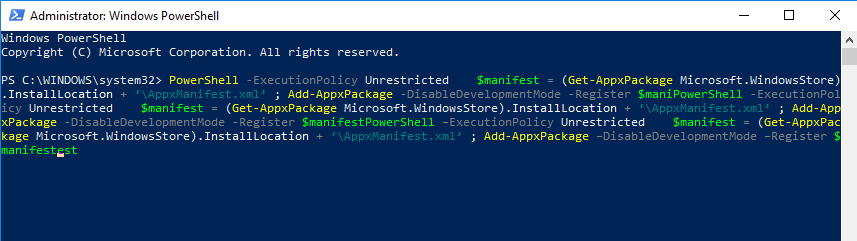
- รีสตาร์ทพีซีของคุณและเปิด launch Microsoft Store.
- ค้นหา Microsoft Photos เพื่อดาวน์โหลดและติดตั้งในระบบของคุณ

PowerShell นอกจากนี้ยังสามารถช่วยถ้า แอพ Microsoft Photos หายไป.
เสร็จแล้ว นี่เป็นเพียงวิธีแก้ปัญหาสองสามวิธีที่สามารถช่วยคุณได้หากแอปรูปภาพของ Microsoft หายไปบนพีซีของคุณ แจ้งให้เราทราบในส่วนความคิดเห็นหากคุณพบว่าโซลูชันของเรามีประโยชน์
 ยังคงมีปัญหา?แก้ไขด้วยเครื่องมือนี้:
ยังคงมีปัญหา?แก้ไขด้วยเครื่องมือนี้:
- ดาวน์โหลดเครื่องมือซ่อมแซมพีซีนี้ ได้รับการจัดอันดับยอดเยี่ยมใน TrustPilot.com (การดาวน์โหลดเริ่มต้นในหน้านี้)
- คลิก เริ่มสแกน เพื่อค้นหาปัญหาของ Windows ที่อาจทำให้เกิดปัญหากับพีซี
- คลิก ซ่อมทั้งหมด เพื่อแก้ไขปัญหาเกี่ยวกับเทคโนโลยีที่จดสิทธิบัตร (ส่วนลดพิเศษสำหรับผู้อ่านของเรา)
Restoro ถูกดาวน์โหลดโดย 0 ผู้อ่านในเดือนนี้
คำถามที่พบบ่อย
Windows 10 มาพร้อมกับโปรแกรมดูภาพถ่ายในตัว อย่างไรก็ตาม เป็นที่ทราบกันดีว่าแอปนี้ทำให้เกิดปัญหา เช่น หมุนภาพโดยไม่ตั้งใจ.
ทางเลือกหนึ่งที่ยอดเยี่ยมสำหรับ Photo Viewer ที่สามารถใช้เป็นโปรแกรมแก้ไขรูปภาพได้เป็นสองเท่า Adobe Lightroom.
หากถอนการติดตั้งแล้ว คุณสามารถดาวน์โหลด Photo Viewer อีกครั้งจาก Microsoft Store

![ซอฟต์แวร์คัดแยกรูปภาพที่ดีที่สุด 5+ รายการเพื่อจัดระเบียบ [คู่มือ 2021]](/f/6600a928b445a202d0ec9eef653a144b.jpg?width=300&height=460)